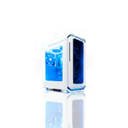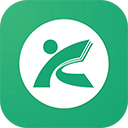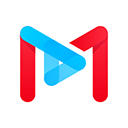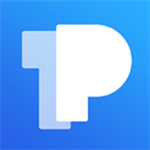win7系统任务栏日期显示怎么设置 win7系统任务栏日期显示设置方法介绍
作者:佚名 来源:xp下载站 时间:2024-10-15 15:57
电脑是一个拥有很多强大功能的工具,我们日常使用电脑的时候,有时候会注意不到时间,很多用户看别人的电脑任务栏那边都会显示时间,可以查看今天的日期和时间,但是自己的电脑确没有,那任务栏日期显示怎么设置呢?下面小编就带给大家win7系统任务栏日期显示设置方法介绍。
win7系统任务栏日期显示怎么设置
设置步骤:
1、首先,找到任务栏,用鼠标右键点击,选择"属性"选项,这将打开系统任务栏设置界面。
2、在新打开的窗口中,选择"自定义"选项,这将允许你个性化任务栏的显示内容。接着,向下滚动,找到"打开或者关闭系统图标"区域。
3、在这个区域,确保"时钟"选项已经被勾选。如果找不到或者未勾选,将其选中,表示你希望任务栏显示时间。
4、如果上述步骤后,任务栏仍不显示时间,可能需要重复上述操作,再次点击"属性",然后"自定义",确保"时钟"已打开,最后点击"确定",保存你的设置。
具体步骤:
1、先把开始菜单打开,选择“控制面板”,进入后,在控制面板中,选择“时钟,语言和区域”这一项。
2、在时钟,语言和区域的窗口,从右侧窗口中选择“更改日期,时间和数字格式”。
3、进入区域和语言界面,先选择“格式”这个选项卡,再在其界面中找到“长日期”这一项。
4、打开这一项的下拉框,设置为“yyyy'年'M'月'd'日',dddd”,然后按“确定”,就设置完成了。
5、返回到桌面,把鼠标放到任务栏时间上,就会显示日期和星期了,如下图,因为右下角可能会被“百度经验”水印遮住,所以截出来,放到图中央,让大家看得更清楚。
6、因为任务栏太窄,显示不了太多信息,如果不想用鼠标去显示,就要把任务栏拉宽才能显示,具体方法,先在任务栏右键,选择菜单中的“锁定任务栏”,去掉前面的勾。
7、解锁任务栏后,把鼠标移到任务栏上边缘,成双箭头时,按住鼠标,把任务栏拉宽,就会完全显示日期和星期了。